セキュアプリントで印刷する
ここでは、コンピューターからセキュアプリントジョブを送信し、操作パネルでジョブを選択し、暗証番号を入力してプリントするまでの流れを説明します。
|
重要
|
セキュアプリントの印刷ジョブがデバイスに保存されている場合セキュアプリントの印刷ジョブがデバイスに保存されていると、他の印刷ジョブが実行できない場合があります。
その場合は、セキュアプリントの印刷ジョブを出力してください。それでも印刷ジョブが実行できない場合は、再度コンピューターから印刷してください。
|
|
メモ
|
プリンタードライバー画面についてプリンタードライバー画面の表示方法については、以下を参照してください。
「プリントする」
|
セキュアプリントジョブの送信
1
プリンタードライバー画面で[基本設定]、[ページ設定]、[仕上げ]、[給紙]、[印刷品質]のいずれかをクリックします。
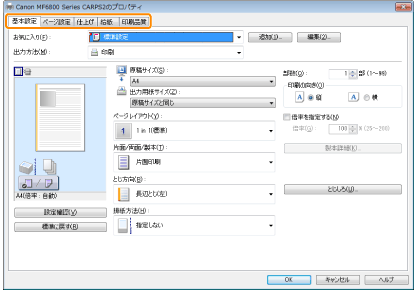
2
[出力方法]から[セキュアプリント]を選択します。
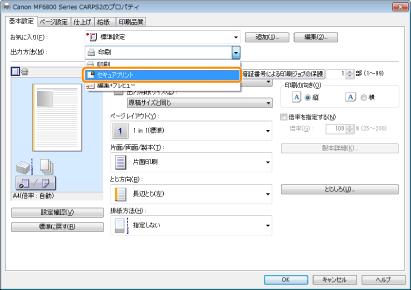
3
[はい]を選択し、ユーザー名と暗証番号を入力して[OK]を押します。
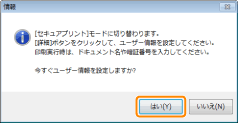 |
  |
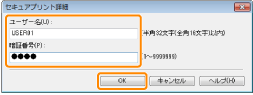 |
4
[OK]をクリックします。
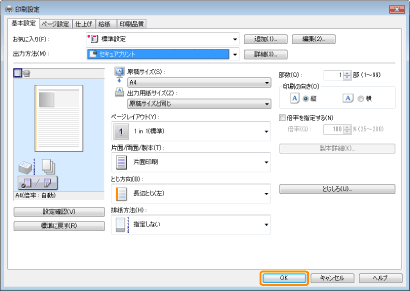
5
[印刷](または[OK])をクリックします。
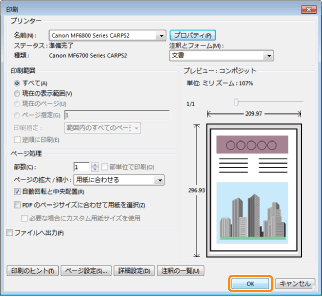
6
セキュアプリントジョブの設定を行い、[OK]をクリックします。
→セキュアプリントジョブが送信されます。
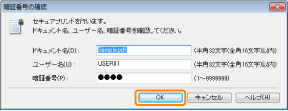
|
[ドキュメント名]
|
それぞれ全角16文字(半角32文字)以内で入力します。
|
|
[ユーザー名]
|
|
|
[暗証番号]
|
最大7桁の数字を入力します。
|
暗証番号を入力してプリントする
1
[ ](セキュアプリント)を押します。
](セキュアプリント)を押します。
 ](セキュアプリント)を押します。
](セキュアプリント)を押します。
 |
スキャン待機中(スキャン基本画面で<リモートスキャナー>を選択した状態)は、セキュアプリントの実行はできません。
[
 ](戻る)を押してからセキュアプリントを実行してください。 ](戻る)を押してからセキュアプリントを実行してください。 |
2
[ ][
][ ]でユーザーを選択して、[OK]を押します。
]でユーザーを選択して、[OK]を押します。
 ][
][ ]でユーザーを選択して、[OK]を押します。
]でユーザーを選択して、[OK]を押します。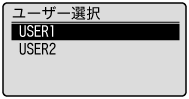
他のユーザーから送信されたセキュアプリントジョブが無い場合は、手順3へ進んでください。
[ ][
][ ]でプリントする文書を選択して、[OK]を押します。
]でプリントする文書を選択して、[OK]を押します。
 ][
][ ]でプリントする文書を選択して、[OK]を押します。
]でプリントする文書を選択して、[OK]を押します。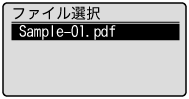
4
暗証番号を入力して、[OK]を押します。
プリントを開始します。
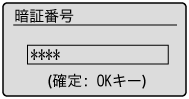
5
[ ](状況確認/中止)を押して、コピー/プリントジョブ画面を閉じます。
](状況確認/中止)を押して、コピー/プリントジョブ画面を閉じます。
 ](状況確認/中止)を押して、コピー/プリントジョブ画面を閉じます。
](状況確認/中止)を押して、コピー/プリントジョブ画面を閉じます。